 App Store
App Store
Stöbere im App Store, um Apps und die neuesten Updates für deine Apps zu finden und zu laden.
Die perfekte App finden. Weißt du genau, wonach du suchst? Gib den Namen der App in das Suchfeld ein und drücke den Zeilenschalter. Die Apps, die du aus dem App Store geladen hast, werden automatisch im Launchpad angezeigt. Du kannst auch nach neuen Safari-Erweiterungen suchen, die dein Surferlebnis verbessern, wenn du in der Seitenleiste auf den Tab „Kategorien“ klickst.

Hinweis: Apple Arcade ist nicht in allen Ländern oder Regionen verfügbar.
Du brauchst nur eine Apple-ID. Melde dich zum Laden von Gratis-Apps mit deiner Apple-ID an. Wähle „Store“ > „Anmelden“ oder klicke unten in der Seitenleiste auf „Anmelden“. Klicke auf „Anmelden“ und dann auf „Apple-ID erstellen“, wenn du noch keine Apple-ID besitzt. Wenn du bereits eine Apple-ID hast, dich jedoch nicht an das Passwort erinnert kannst, klicke auf „Apple-ID oder Passwort vergessen?“, um es wiederherzustellen. Du musst außerdem einen Account mit Kaufinformationen einrichten, um gebührenpflichtige Apps zu kaufen.
iPhone- und iPad-Apps auf deinem Mac Studio verwenden. Viele iPhone- und iPad-Apps funktionieren jetzt auf deinem Mac Studio. Suche im App Store nach deinen Lieblings-Apps für iPhone und iPad, um zu sehen, ob diese auch für den Mac verfügbar sind.
Die Spiele können beginnen. Klicke auf den Tab „Arcade“, um zu erfahren, wie du Apple Arcade abonnierst, um Spiele zu entdecken, um Spiele zu finden, die deine Game Center-Freunde spielen, um den Fortschritt bei deinen Erfolgen zu sehen und vieles mehr. Spiele, die du aus dem App Store lädst, werden automatisch im neuen Ordner „Spiele“ im Launchpad angezeigt, sodass jederzeit ganz einfach auf sie zugegriffen werden kann, selbst über einen Spielecontroller. Besuche die Apple Arcade-Website oder beachte die Informationen unter Abonnieren von Apple Arcade im App Store auf dem Mac im App Store – Benutzerhandbuch.
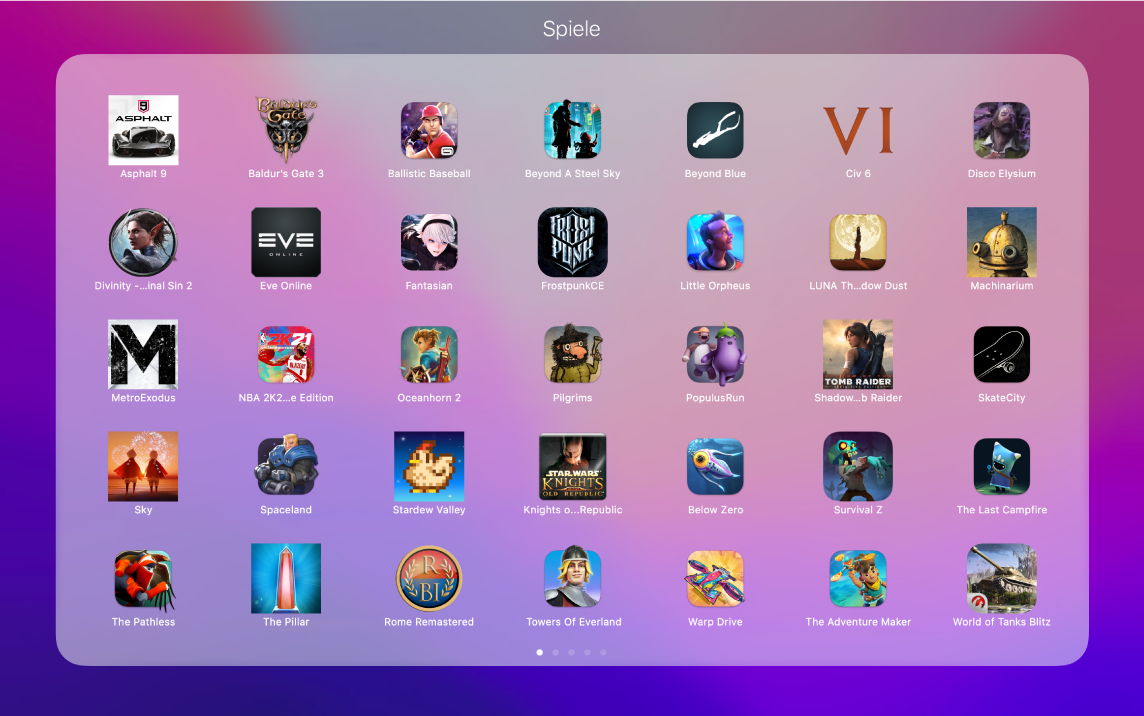
Spieleaktion sichern. Du kannst einen 15 Sekunden langen Videoclip eines Spiels sichern, indem du auf unterstützten Spielecontrollern von Drittanbietern die Taste „Teilen“ drückst. Auf diese Weise kannst du deine Spielestrategie überprüfen oder erinnerungswürdige Momente im Spiel aufnehmen.
Freund:innen zum Spielen einladen. Die neue Auswahl für befreundete Multiplayer erleichtert das Einladen von Freund:innen und Gruppen aus „Nachrichten“, um Game Center-kompatible Spiele zu spielen. Informiere dich über eingehende Anfragen und Einladungen im Postfach für Kontaktanfragen. Weitere Informationen dazu findest du unter Spielen von Computerspielen auf dem Mac im macOS – Benutzerhandbuch.
Neueste App-Updates laden. Wenn das App Store-Symbol im Dock markiert ist, sind Aktualisierungen verfügbar. Klicke auf das Symbol, um den App Store zu öffnen. Klicke anschließend in der Seitenleiste auf „Updates".
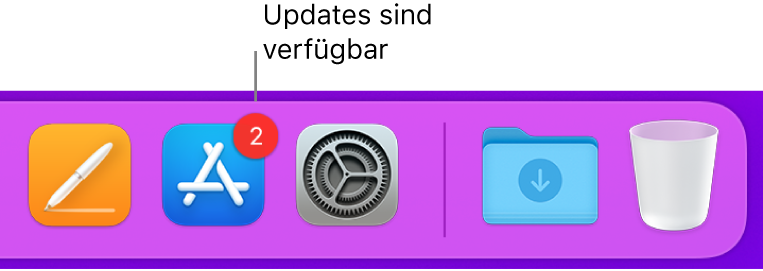
Weitere Infos. Weitere Informationen findest du im App Store – Benutzerhandbuch.